
XINSTAL DENGAN MENGKLIK FILE DOWNLOAD
Perangkat lunak ini akan menjaga driver Anda tetap aktif dan berjalan, sehingga menjaga Anda tetap aman dari kesalahan umum komputer dan kegagalan perangkat keras. Periksa semua driver Anda sekarang dalam 3 langkah mudah:
- Unduh DriverFix (file unduhan terverifikasi).
- Klik Mulai Pindai untuk menemukan semua driver yang bermasalah.
- Klik Perbarui Driver untuk mendapatkan versi baru dan menghindari kegagalan fungsi sistem.
- DriverFix telah diunduh oleh 0 pembaca bulan ini.
Windows 10 hadir dalam beberapa versi, yaitu Windows 10 Home, Professional, Education, dan Enterprise. Windows 10 Home adalah versi standar sementara tiga versi lainnya hadir dengan lebih banyak fitur yang ditargetkan untuk pengguna yang berbeda.
Sekarang jika kamu seorang siswa yang diberikan kunci Windows 10 Education dan bertanya-tanya apakah Anda dapat memainkannya permainan di waktu luang Anda atau jika Anda harus menggunakan versi lain, kami memastikan untuk memberi Anda beberapa wawasan.
Meskipun Anda dapat memainkan video game di versi Windows 10 apa pun, ada beberapa perbedaan antara versi Windows 10 ini. Mari cari tahu versi Windows mana yang harus Anda pilih untuk bermain game.
Bisakah saya bermain game di Windows 10 Education?
Jawaban singkatnya adalah ya. Tidak ada batasan pada perangkat lunak kelas konsumen apa yang dapat Anda instal di Windows 10 Education. Versi Pendidikan menawarkan semua fitur Windows 10 Home dan beberapa fitur tambahan yang mungkin perlu diakses oleh siswa termasuk akses Direktori Aktif untuk jaringan domain Windows.
Sebagian besar pengguna tidak mengetahui langkah-langkah ini dapat meningkatkan pengalaman bermain game Anda secara substansial
Apakah Windows 10 Education Lebih Baik untuk Gaming?
Tidak. Bahkan, jika Anda tidak tertarik untuk menggunakan salah satu fitur lanjutan yang disediakan oleh versi Windows 10 Education, Anda lebih baik menginstal versi Windows 10 Home.
Windows 10 Education memiliki lebih banyak proses yang berjalan di latar belakang yang tidak bermanfaat bagi pengguna biasa.
Di sisi lain, pengguna Windows 10 Home kehilangan perangkat lunak enkripsi Microsft, BitLocker Encryption. Jadi, jika Enkripsi adalah sesuatu yang Anda inginkan untuk laptop atau desktop Anda, Anda dapat memilih Windows 10 Pro atau Education.
Perbedaan Windows 10 Education dengan Versi Windows 10 Lainnya?
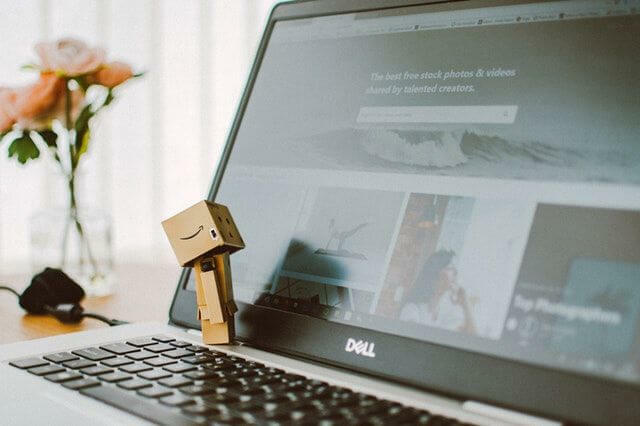
Windows 10 Home adalah untuk pengguna biasa yang tidak perlu menggunakan fitur bisnis dari OS Windows. Namun, tidak memiliki Fitur BitLocker adalah sesuatu yang menempatkan pengguna Home pada posisi yang kurang menguntungkan. Di bawah ini adalah bagan yang menjelaskan perbedaan utama antara versi Windows 10 yang berbeda.
| Fitur Windows 10 | Rumah | Pro | Perusahaan | Pendidikan |
| Enkripsi Perangkat | Ya | Ya | Ya | Ya |
| Gabung Domain | – | Ya | Ya | Ya |
| Manajemen Kebijakan Grup | – | Ya | Ya | Ya |
| BitLocker | – | Ya | Ya | Ya |
| Internet Explorer Mode Perusahaan | – | Ya | Ya | Ya |
| Akses yang Ditetapkan 8.1 | – | Ya | Ya | Ya |
| Desktop Jarak Jauh | – | Ya | Ya | Ya |
| Akses langsung | – | – | Ya | Ya |
| Windows To Go Pencipta | – | – | Ya | Ya |
| Pengunci Aplikasi | – | – | Ya | Ya |
| CabangCache | – | – | Ya | Ya |
Versi Windows 10 mana yang Anda gunakan sebagai driver harian Anda? Beri tahu kami di komentar di bawah.
CERITA RELATE YANG MUNGKIN ANDA SUKA:
- Mengapa gamer tidak harus meningkatkan ke Windows 10 Mei Update
- Windows 10 Game Bar mendapat fitur Grup Xbox One
- 7 perangkat lunak perekaman game terbaik untuk PC kelas bawah
 Masih mengalami masalah?Perbaiki dengan alat ini:
Masih mengalami masalah?Perbaiki dengan alat ini:
- Unduh Alat Perbaikan PC ini dinilai Hebat di TrustPilot.com (unduh dimulai di halaman ini).
- Klik Mulai Pindai untuk menemukan masalah Windows yang dapat menyebabkan masalah PC.
- Klik Perbaiki Semua untuk memperbaiki masalah dengan Teknologi yang Dipatenkan (Diskon Eksklusif untuk pembaca kami).
Restoro telah diunduh oleh 0 pembaca bulan ini.
![Tidak dapat mendeteksi monitor kedua setelah menginstal Windows 10 Creators Update [Fix]](/f/d67a66fc16362f3bc4746ee6a4fb3566.jpg?width=300&height=460)

![Aplikasi ponsel Anda tidak dapat terhubung ke ponsel [TECHNICIAN FIX]](/f/fc774fac300a076299bbd3a4824f2adf.jpg?width=300&height=460)